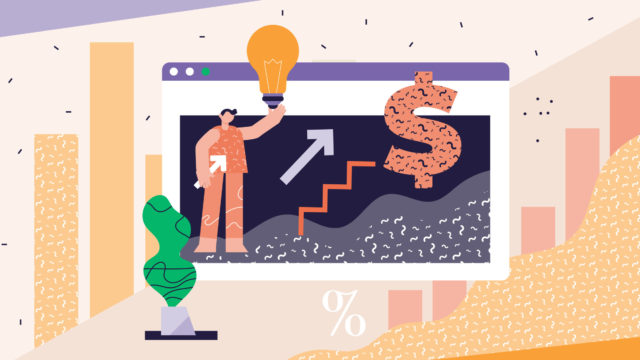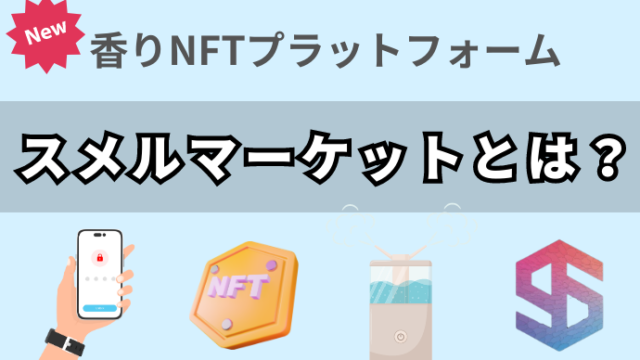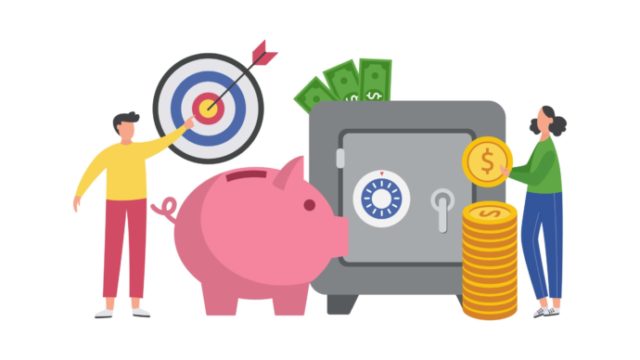・メタマスクにトークンを追加する方法がわからない
・購入したトークンが表示されない
・メタマスクにトークンが追加できない
このページを読めば、メタマスクにトークンをスムーズに追加する方法が分かります。
では、さっそく説明していきますね。
メタマスクにトークンを追加する方法
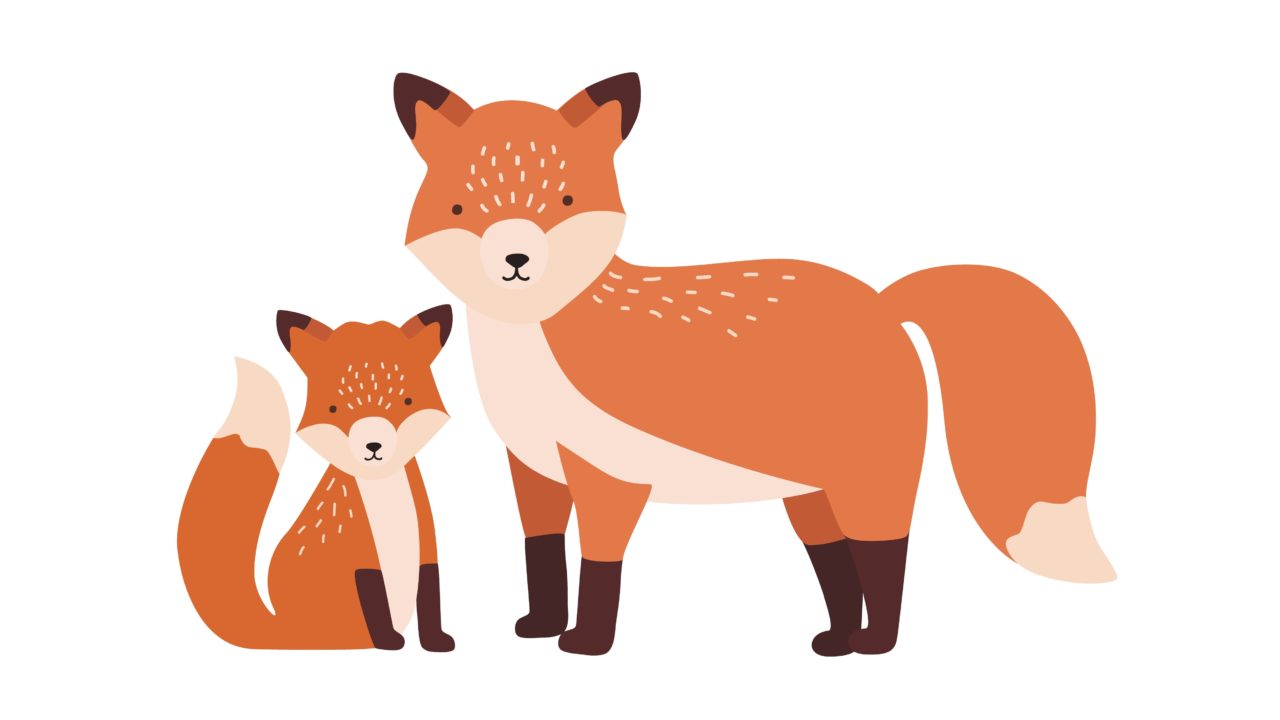
メタマスクにトークンを追加する多数あります。
- メタマスクにトークンの名前を入力する方法
- Coinmarketcapからコントラクトアドレスを取得する方法
今回はこの2つの方法を紹介していきます。
①:メタマスクにトークンの名前を入力する方法
この方法はメジャーな仮想通貨でしか使えない方法なので、マイナーコインを追加する場合は、次の章に進んでください。
まずはメタマスクを開いてください。
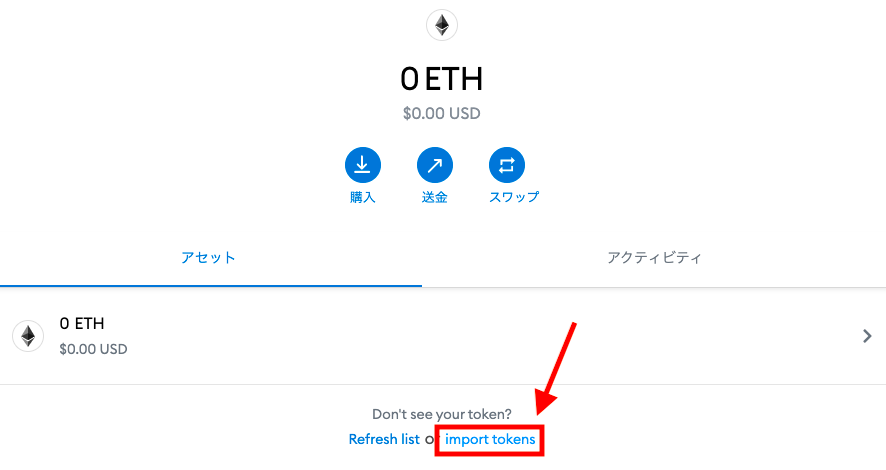
次に「import tokens」をクリックします。
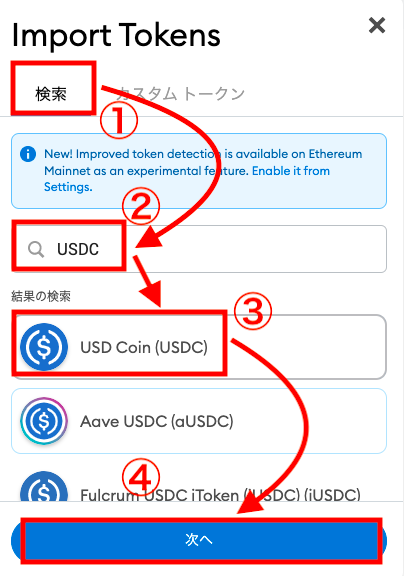
- 検索を選択する
- 追加したいトークンの名前を入力
- 検索結果から追加したいトークンを選ぶ
- 「次へ」をクリックする
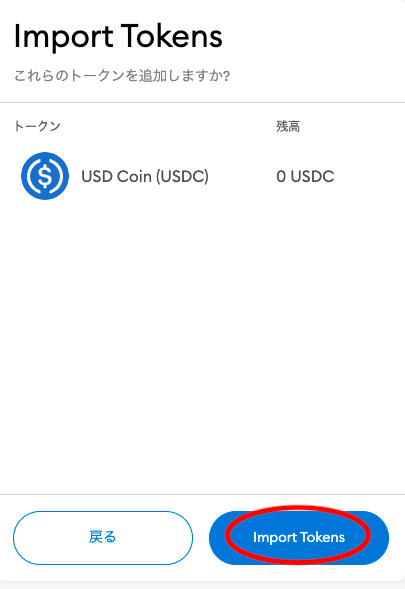
最後に「import tokens」をクリックします。
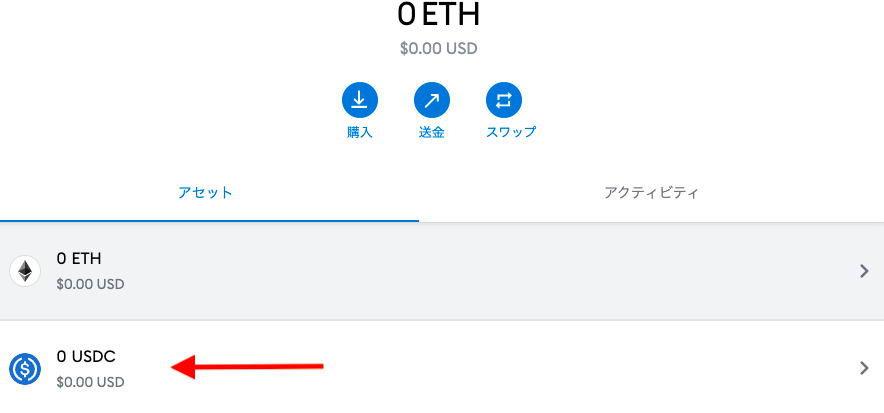
追加したトークンが表示されていたら、完了です。
この方法でトークンが表示されなかった時には、別の方法でトークンを追加します。以下で説明していきます。
②:Coinmarketcapからコントラクトアドレスを取得する方法
Coinmarketcap(コインマーケットキャップ)を利用することで、マイナーなトークンでも簡単にメタマスクに追加できます。
まずは、公式サイトにアクセスしましょう。
Coinmarketcap公式サイト
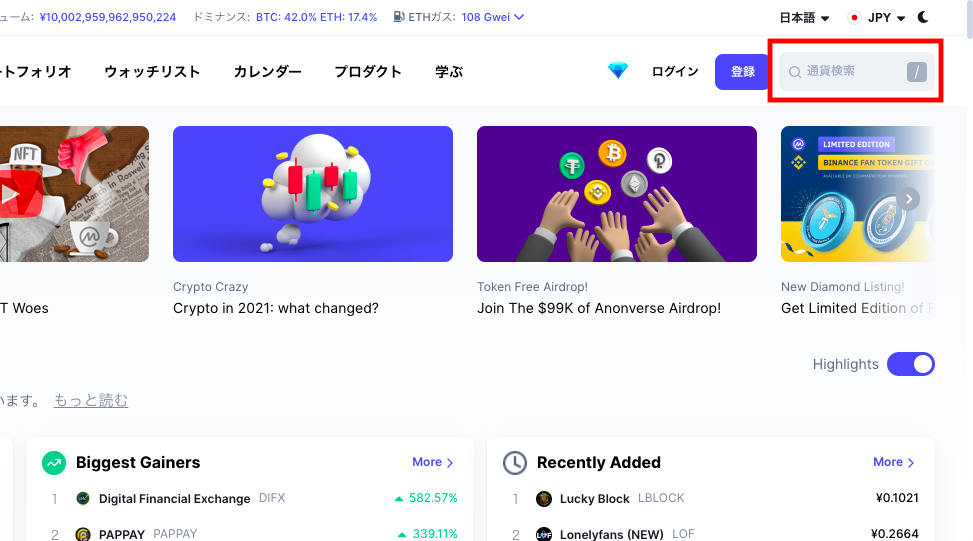
コインマーケットキャップのホーム画面右上の通貨検索欄から、追加したいトークンを入力します。
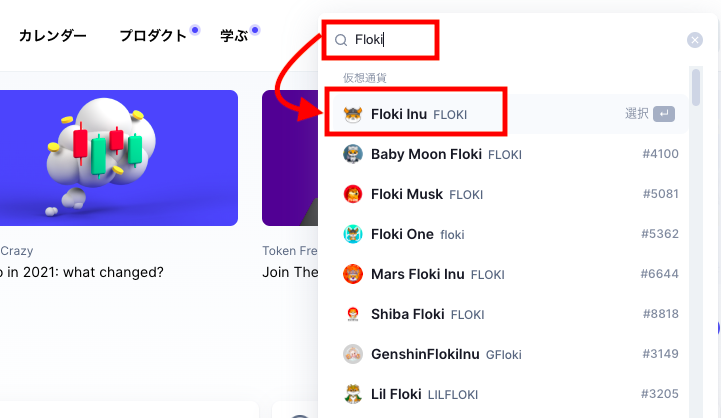
候補の欄から、追加するトークンをクリックします。
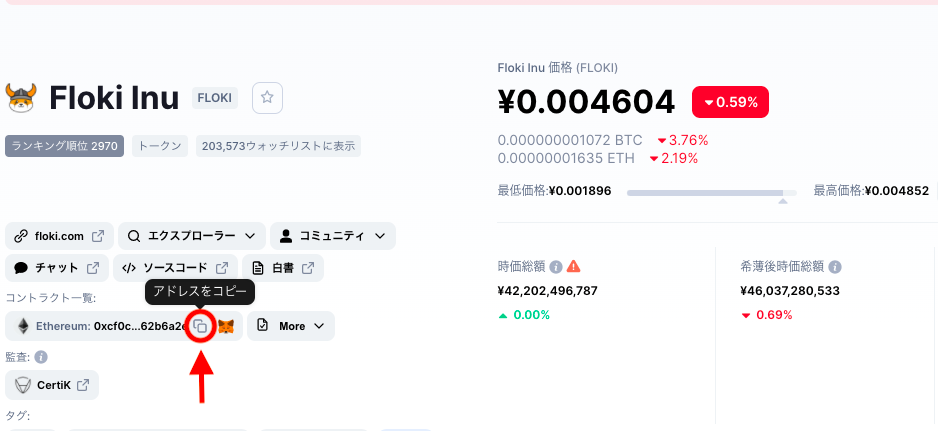
Coinmarketcapからトークンを追加する方法は、2通りあります。まずはコントラクトアドレスをコピーする方法を紹介しますね。
コントラクトアドレスの右側にある「コピーアイコン」をクリックすると、自動的にアドレスがコピーされます。
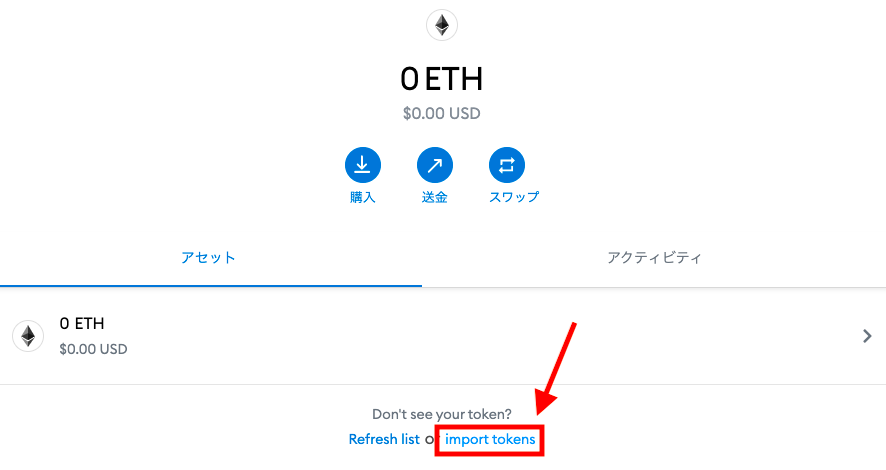
次にメタマスクを開いて、「import tokens」をクリックします。
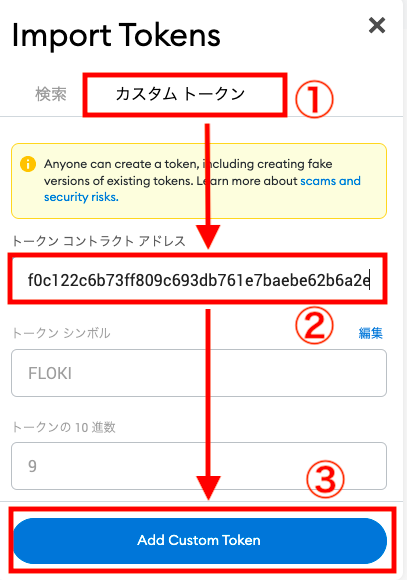
- カスタムトークンを選択
- コピーしたコントラクトアドレスを貼り付ける
- 「Add Custom Token」をクリックする
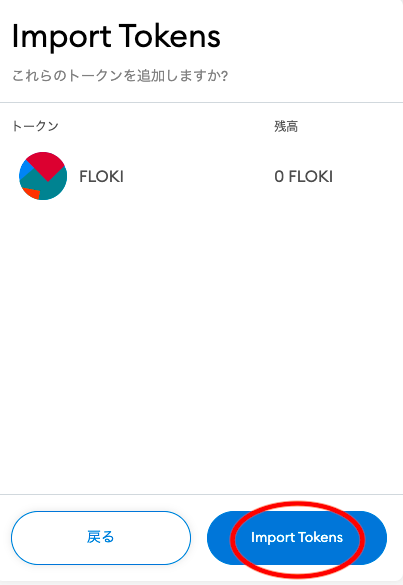
最後に「import tokens」をクリックします。
以下で、自動で追加する方法も解説します。
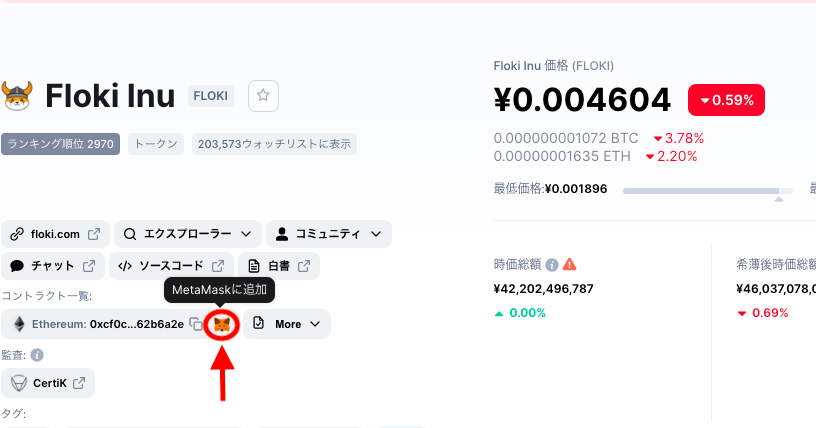
コントラクトアドレスの右側にある「キツネマーク」をクリックします。
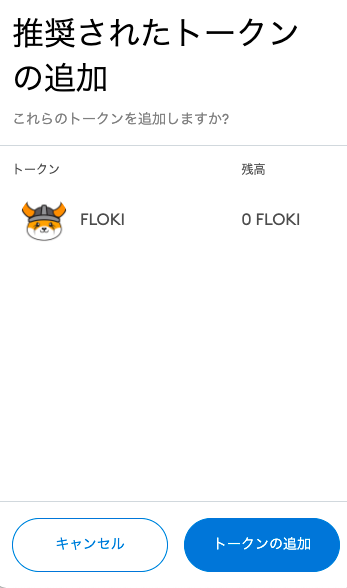
続いて「トークンの追加」をクリックします。
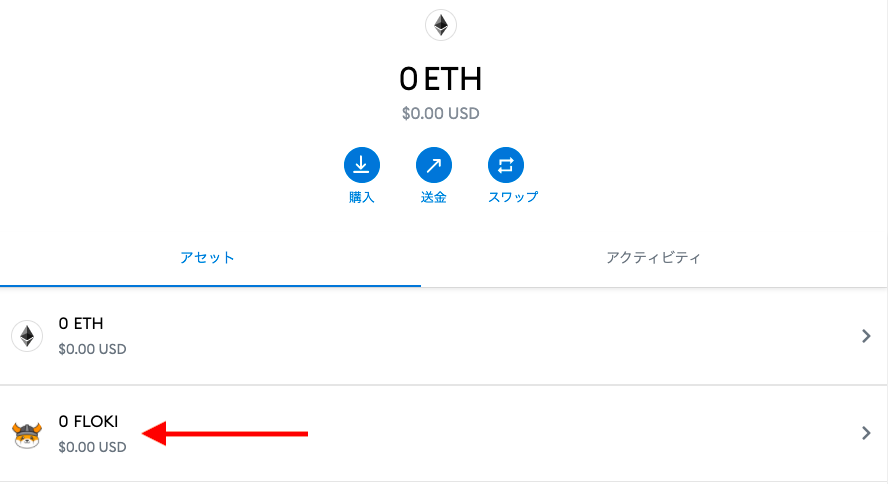
メタマスクの画面に追加したトークンが表示されていたら完了です。
トークンが追加されない時の対処法
これまでトークンの追加方法を説明してきましたが、それでもトークンが表示されない場合は、ネットワークを確認しましょう。
トークンの規格に応じたネットワークでしか表示されないことがあります。。BSC、イーサリアム、ファントムなど様々なチェーンがあります。トークンの規格に応じたネットワークに、トークンを追加しましょう。
またビットコインなどの互換性がないチェーンのトークンは、メタマスクで利用できません。その場合は、トークンの規格に応じた、別のウォレットを作成する必要があります。
トークン追加の手間をもっと減らすことのできる、メタマスクの新しい機能を次の章で紹介します。
自動でトークンを追加するメタマスクの設定方法
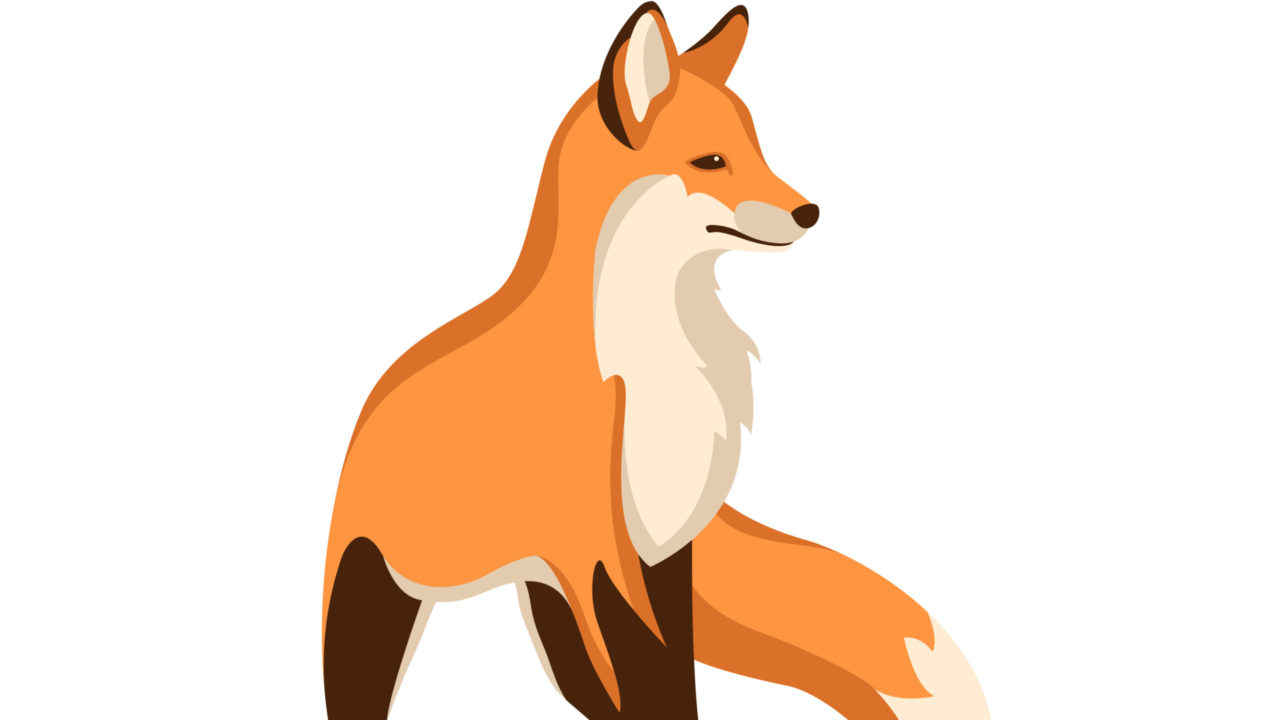
メタマスクウォレットに、入金された新しいトークンを自動的に表示させる設定を紹介していきます。
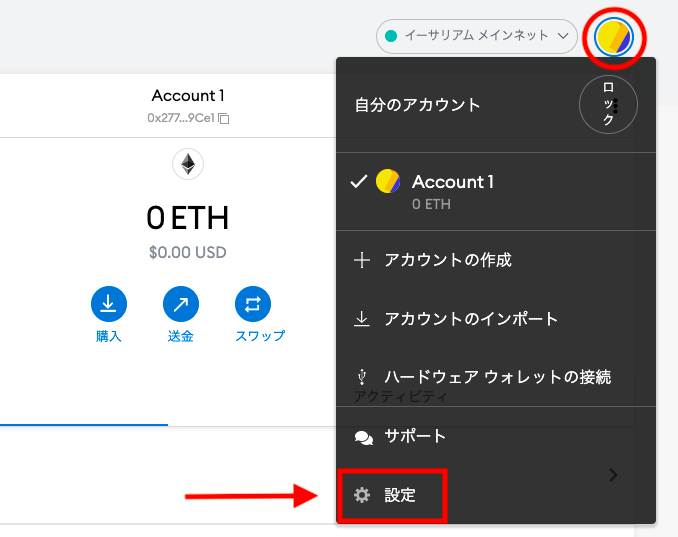
まずメタマスクを開きます。画面右上のアイコンをクリックして「設定」をクリックします。
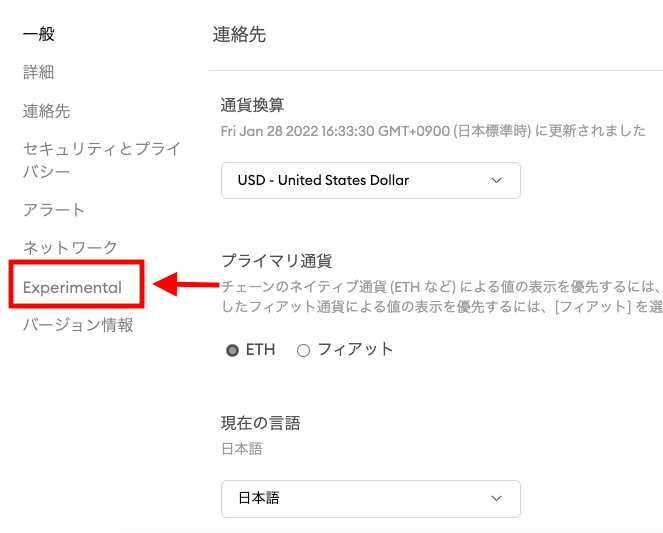
次に「Experimental」をクリックします。
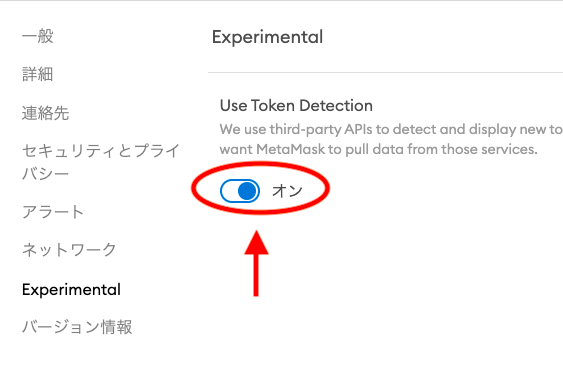
最後に、赤色で囲んでいる箇所を「オン」にします。以上で設定は完了です。
トークンによっては表示されないこともあるので、そのときは手動で追加しましょう。
追加したトークンを削除する方法
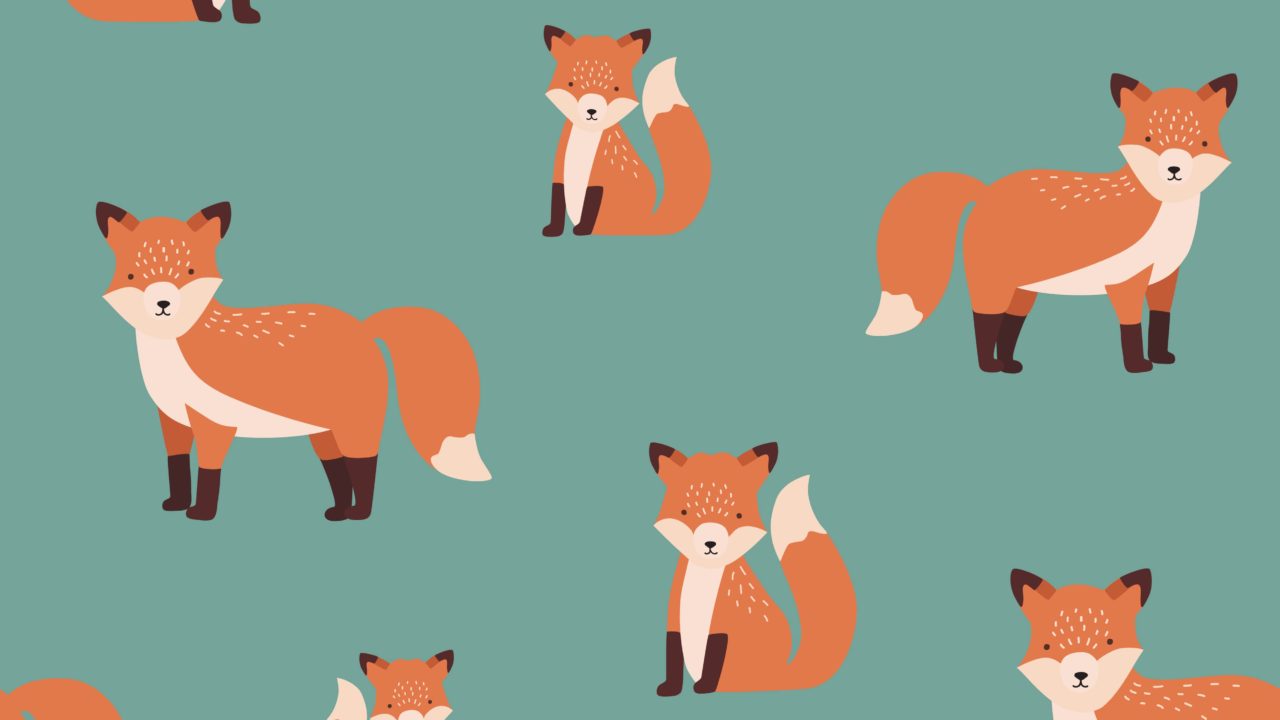
追加したトークンを非表示にする方法をサクッと解説していきますね。
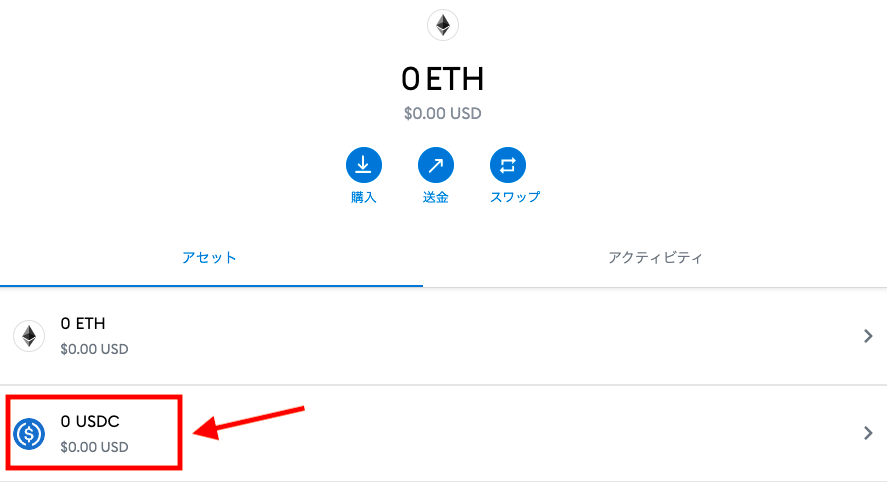
まず非表示にしたいトークンをクリックします。
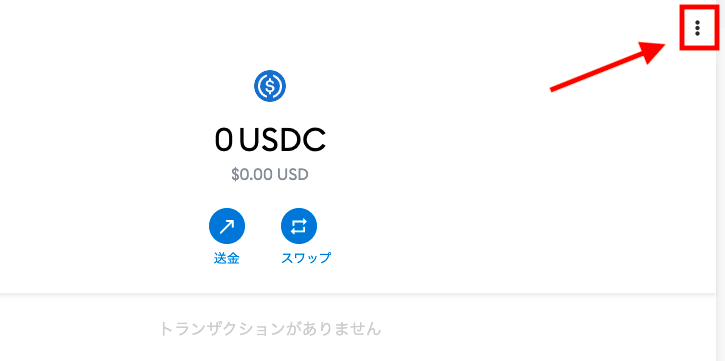
画面右上の目次をクリックします。
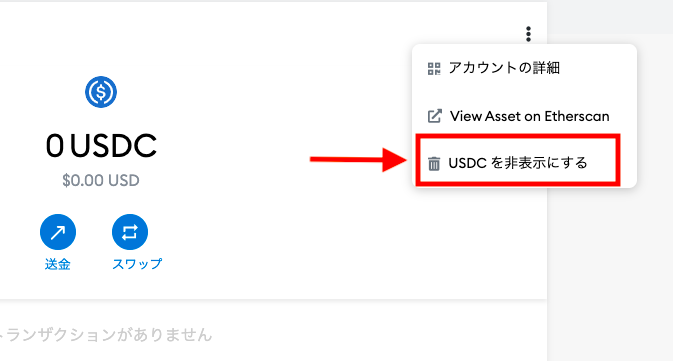
でてきた項目の「非表示にする」をクリックします。
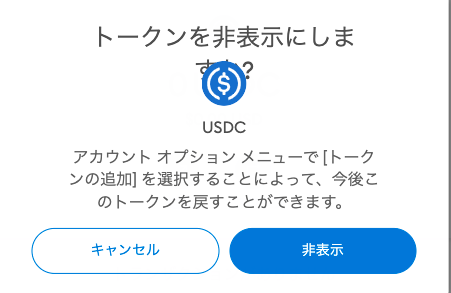
最後に、確認画面で「非表示」をクリックします。
これでトークンの非表示は完了です。
まとめ

メタマスクのトークンの追加方法をまとめます。
- メジャーなトークンは名前を検索すると表示される
- マイナーなトークンの追加はコインマーケットキャップを利用する
- メタマスクの設定で自動でトークンを追加することができる
送金する前にトークンを追加しておくことで、すぐに金額が反映されるので、余計な不安が減ります。事前にトークンを追加しておくことがオススメです。
今回は以上です。
次につながる行動まとめ!